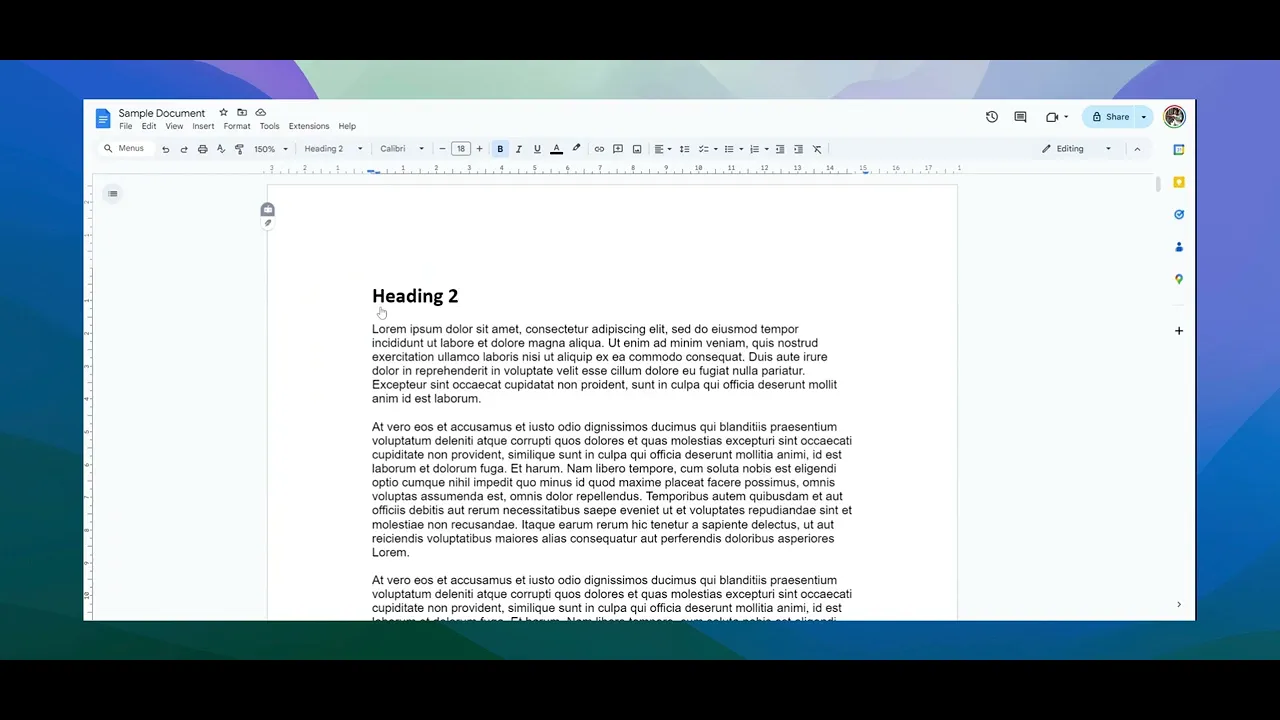
チュートリアル
Google ドキュメントを PDF に変換する方法
Google ドキュメントを PDF に変換する方法についての 1 分間のビデオチュートリアルとガイド
このガイドは、Google DocファイルをPDFに変換するための明確で簡潔なプロセスを提供します。以下の手順に従って、文書の形式をシームレスに変更してください。
ステップ 1
Google Docを開く
変換プロセスを開始するには、PDFに変換したいGoogle Docファイルを開いてください。

ステップ 2
ダウンロードオプションにアクセスする
画面の上部にある「ファイル」メニューに移動します。ドロップダウンメニューから「ダウンロード」を選択します。ダウンロードオプションで「PDF文書」形式を選択して、変換を開始します。クリックすると、あなたのGoogle DocはPDFファイルとしてダウンロードされます。

Google DocsをPDFに変換するためのプロのヒント
最高の互換性のために「PDFとしてダウンロード」を使用する
常にGoogle Docsの内蔵「ファイル > ダウンロード > PDF文書 (.pdf)」オプションを使用して、デバイス間でのフォーマットを維持してください。これにより、テキスト、画像、レイアウトが一貫して維持されます。
ヒント: ドキュメントに特別なフォントやカスタムフォーマットが含まれている場合は、変換後にPDFを再確認して、何も失われていないことを確認してください。リンクを適切に埋め込む
変換前に、すべてのハイパーリンクがドキュメントに正しく埋め込まれていることを確認してください。各リンクをクリックして、最終的なPDFでクリック可能かつ機能していることを確認します。
ヒント: Google Docsでリンクを追加または編集するには、ショートカットCtrl + K(Windows)またはCmd + K(Mac)を使用してください。印刷レイアウトモードを確認する
「表示 > 印刷レイアウトを表示」を有効にして、印刷または変換時にドキュメントがどのように表示されるかを確認します。これにより、変換前に不要なページブレークやフォーマットの問題をキャッチするのに役立ちます。
ヒント: 内容が切り取られないように、「ファイル > ページ設定」で余白やスペーシングを調整してください。
提案 : Google Docsにチェックボックスを挿入する方法
Google DocsをPDFに変換する際の一般的な落とし穴とその回避方法
落とし穴: PDFで画像が移動またはサイズ変更される
原因: Google Docsは変換中に画像の位置を変更したりサイズを変更したりする可能性があり、特に正しく固定されていない場合です。
解決策: 変換前に画像のために「テキストを折り返す」または「ページ上の位置を固定」オプションを使用して、画像を固定するようにします。落とし穴: フォーマットの損失(フォントと間隔)
原因: Google Docsで使用される一部のカスタムフォントは、標準フォントでない場合、PDFに正しくレンダリングされない可能性があります。
解決策: Arial、Times New Roman、またはRobotoのような一般的なフォントを使用し、PDFが共有される前に出力を再確認してください。落とし穴: ファイルサイズが大きすぎる
原因: 高解像度の画像や埋め込まれたファイルを含むドキュメントは、PDFサイズが大きくなり、共有またはアップロードが難しくなる可能性があります。
解決策: Google Docsに挿入する前に画像を圧縮します。最終的なファイルサイズがまだ大きすぎる場合は、無料のオンラインPDF圧縮ツールを使用してください。
このようにして、Google DocsをPDFに変換する方法を学ぶことができます。
このガイドは、Google DocファイルをPDFに変換するための明確で簡潔なプロセスを提供します。以下の手順に従って、文書の形式をシームレスに変更してください。
ステップ 1
Google Docを開く
変換プロセスを開始するには、PDFに変換したいGoogle Docファイルを開いてください。

ステップ 2
ダウンロードオプションにアクセスする
画面の上部にある「ファイル」メニューに移動します。ドロップダウンメニューから「ダウンロード」を選択します。ダウンロードオプションで「PDF文書」形式を選択して、変換を開始します。クリックすると、あなたのGoogle DocはPDFファイルとしてダウンロードされます。

Google DocsをPDFに変換するためのプロのヒント
最高の互換性のために「PDFとしてダウンロード」を使用する
常にGoogle Docsの内蔵「ファイル > ダウンロード > PDF文書 (.pdf)」オプションを使用して、デバイス間でのフォーマットを維持してください。これにより、テキスト、画像、レイアウトが一貫して維持されます。
ヒント: ドキュメントに特別なフォントやカスタムフォーマットが含まれている場合は、変換後にPDFを再確認して、何も失われていないことを確認してください。リンクを適切に埋め込む
変換前に、すべてのハイパーリンクがドキュメントに正しく埋め込まれていることを確認してください。各リンクをクリックして、最終的なPDFでクリック可能かつ機能していることを確認します。
ヒント: Google Docsでリンクを追加または編集するには、ショートカットCtrl + K(Windows)またはCmd + K(Mac)を使用してください。印刷レイアウトモードを確認する
「表示 > 印刷レイアウトを表示」を有効にして、印刷または変換時にドキュメントがどのように表示されるかを確認します。これにより、変換前に不要なページブレークやフォーマットの問題をキャッチするのに役立ちます。
ヒント: 内容が切り取られないように、「ファイル > ページ設定」で余白やスペーシングを調整してください。
提案 : Google Docsにチェックボックスを挿入する方法
Google DocsをPDFに変換する際の一般的な落とし穴とその回避方法
落とし穴: PDFで画像が移動またはサイズ変更される
原因: Google Docsは変換中に画像の位置を変更したりサイズを変更したりする可能性があり、特に正しく固定されていない場合です。
解決策: 変換前に画像のために「テキストを折り返す」または「ページ上の位置を固定」オプションを使用して、画像を固定するようにします。落とし穴: フォーマットの損失(フォントと間隔)
原因: Google Docsで使用される一部のカスタムフォントは、標準フォントでない場合、PDFに正しくレンダリングされない可能性があります。
解決策: Arial、Times New Roman、またはRobotoのような一般的なフォントを使用し、PDFが共有される前に出力を再確認してください。落とし穴: ファイルサイズが大きすぎる
原因: 高解像度の画像や埋め込まれたファイルを含むドキュメントは、PDFサイズが大きくなり、共有またはアップロードが難しくなる可能性があります。
解決策: Google Docsに挿入する前に画像を圧縮します。最終的なファイルサイズがまだ大きすぎる場合は、無料のオンラインPDF圧縮ツールを使用してください。
このようにして、Google DocsをPDFに変換する方法を学ぶことができます。

Instant AI Product Videos & Docs from Rough Screen Recordings
Experience the new & faster way of creating product videos.
Instant AI Product Videos and Docs from Rough Screen Recordings.
Experience the new & faster way of creating product videos.
Instant AI Product Videos and Docs from Rough Screen Recordings.
Experience the new & faster way of creating product videos.
Instant AI Product Videos and Docs from Rough Screen Recordings.
Build Killer Demos & Docs in 2 minutes
Build Killer Demos & Docs in 2 minutes


